win10ps打不开怎么办
更新时间:2024-07-02 17:59:36作者:xiaoliu
Win10系统是目前最流行的操作系统之一,但有时候用户在使用过程中会遇到一些问题,比如控制面板和设置界面打不开,这种情况可能会让用户感到困惑和焦虑,因为这两个界面是系统中非常重要的部分,用户需要通过它们来管理系统和个人设置。如果你也遇到了这个问题,不要担心下面我们就来介绍一些解决方法。
具体方法:
1.在Windows10桌面,右键点击桌面左下角的开始按钮。在弹出的菜单中选择“运行”菜单项。
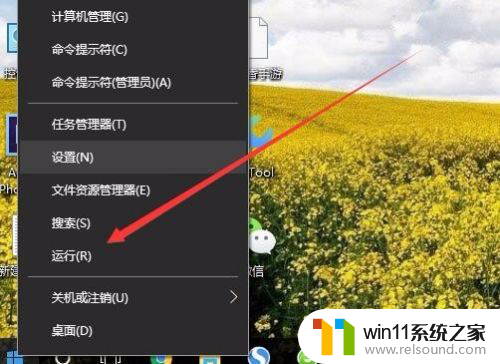
2.在打开的Windows10运行窗口中,输入命令gpedit.msc,然后点击确定按钮。
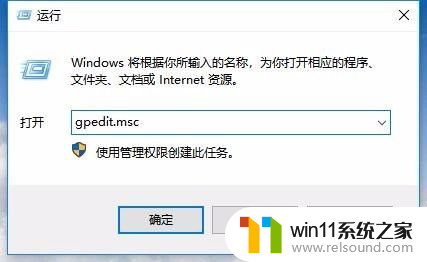
3.这时会打开本地组策略编辑器窗口,在窗口左侧依次点击“用户配置/管理模板/控制面板”菜单项。
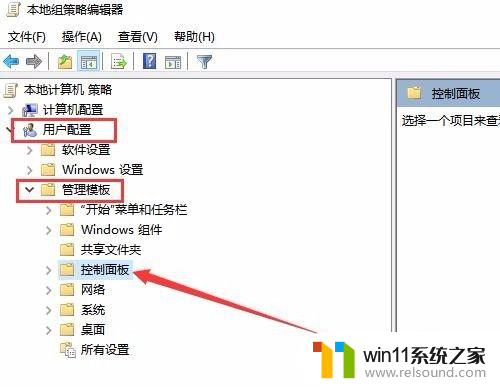
4.在右侧打开的窗口中打到“禁止访问控制面板和PC设置”设置项。
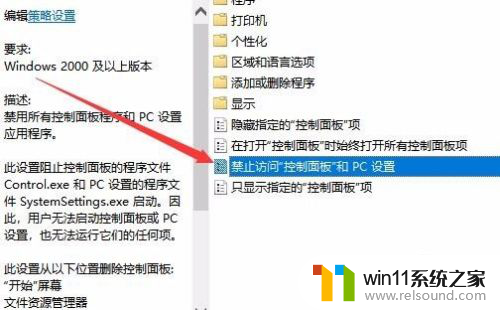
5.右键点击上面的设置项,在弹出的菜单中选择“编辑”菜单项。
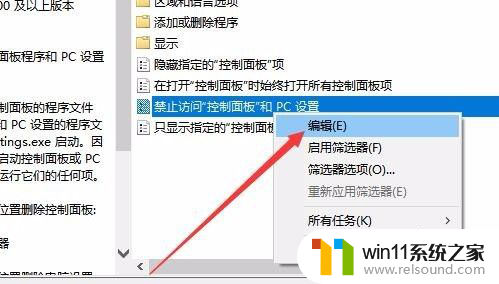
6.这时就会打开禁止访问控制面板和PC设置的编辑窗口,选中“已禁用”设置项。最后点击确定按钮即可。
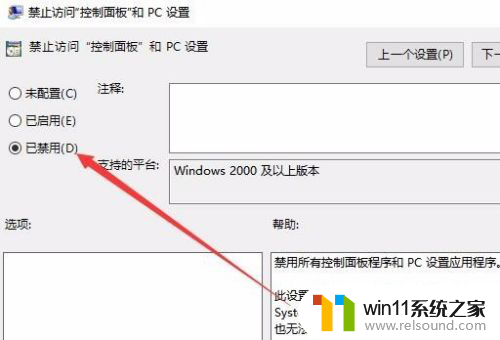
以上是win10ps无法打开的解决方法,如果有任何不理解的地方,您可以按照小编的方法操作,希望能对大家有所帮助。















